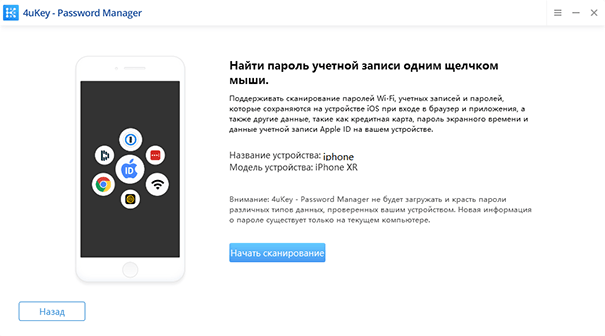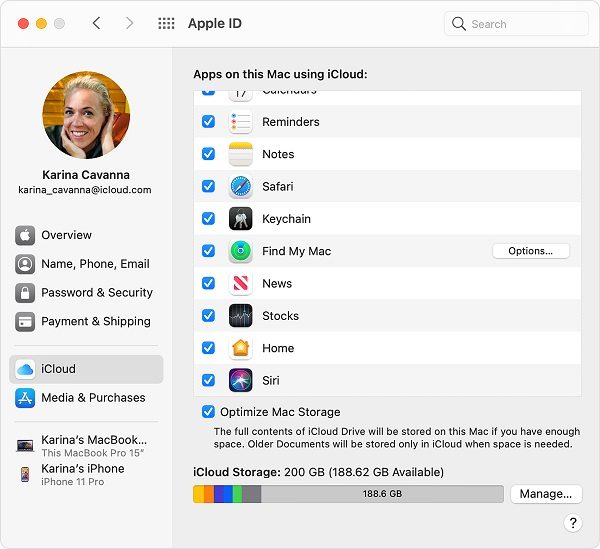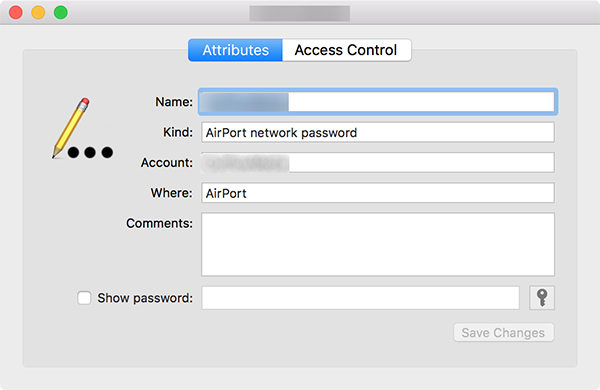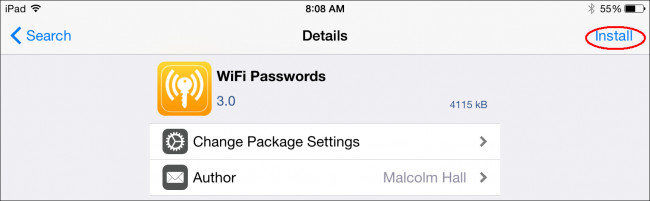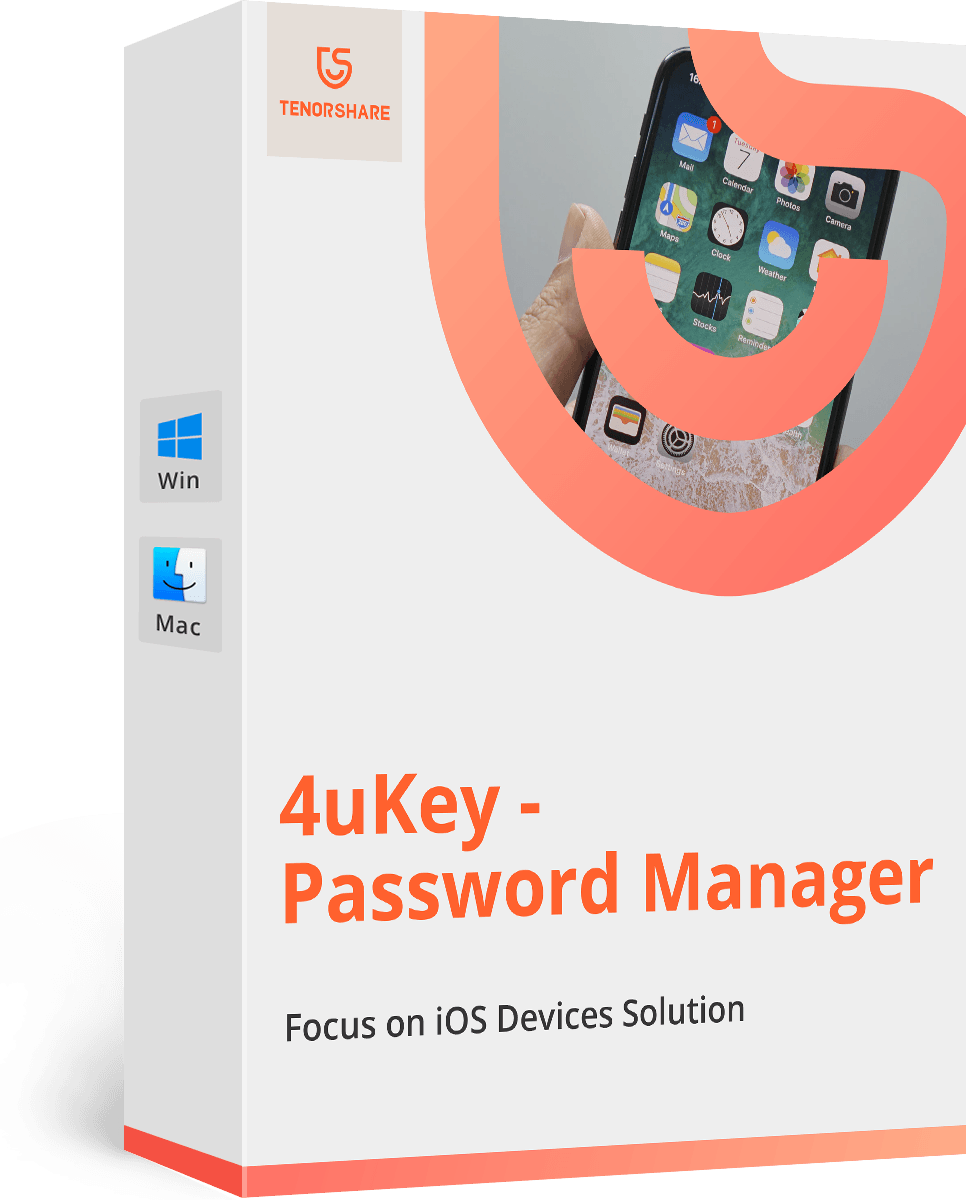- Как посмотреть пароль от Wi-Fi на iPhone?
- Как и где на Айфоне посмотреть пароль от Wi-Fi?
- 5 способов посмотреть сохраненные пароли от WiFi на iPhone и iPad
- Часть 1. Как посмотреть пароль от вайфая на айфоне одним кликом
- Видеоурок о том, как посмотреть пароль от вай фай на айфоне
- Часть 2. Как узнать пароль от вайфая на айфоне (2 популярных способа)
- Способ 1. Узнать пароль от wifi iPhone через настройки маршрутизатора
- Способ 2. Используйте iCloud «Связка ключей» Mac для просмотра пароля от WiFi на iPhone
- Часть 3. как узнать пароль от вайфая на взломанном айфоне
- Способ 3. Просмотр пароля от WiFi на iPhone с помощью «Пароля от WiFi» в Cydia
- Способ 4. Показать пароль от WiFi на iPhone с помощью NetworkList
- Заключение
Как посмотреть пароль от Wi-Fi на iPhone?
Начиная с iOS 16 появилась возможность посмотреть пароль Wi-Fi сети на iPhone. Раньше, чтобы узнать пароль от Wi-Fi сети к которой подключен телефон необходимо было использовать сложную схему, которую, конечно же, никто не хотел повторять, и я об этом даже не писал. С выходом iOS 16 пароль беспроводной сети можно посмотреть просто в настройках Айфона, в свойствах этой сети.
На самом деле, это очень нужная и полезная функция. Например, вы забыли пароль от своей Wi-Fi сети. Но у вас остался iPhone, который подключен к этой сети, или раньше подключался, но эта сеть есть в списке «Мои сети» (телефон находится в радиусе действия сети) . Мы просто открываем свойства этой сети, нажимаем на пароль и смотрим его, или копируем и отправляем через любой мессенджер.
Поделиться паролем от Wi-Fi с iPhone теперь можно с любым устройством (компьютером, смартфоном на Android и т. д.) . Раньше это работало только с устройствами от Apple.
- Этот способ работает начиная с iOS 16 и в более новых версиях iOS. Если у вас более старая версия iOS, тогда смотрите другие способы (ссылки на другие инструкции на тему «как узнать забытый пароль» в конце этой статьи) . Подходит для iPhone 8, X, XR, XS, SE (2 поколение), iPhone 11, 12, 13, 14.
- Посмотреть пароль можно либо от той сети к которой iPhone подключен на данный момент, или от любой сети из списка «Мои сети». Если вы раньше подключались к сети, но сейчас телефон находится не в радиусе действия этой сети, то пароль узнать не получится.
Как и где на Айфоне посмотреть пароль от Wi-Fi?
- Откройте настройки вашего iPhone и перейдите в раздел Wi-Fi. Нажмите на значок (i) напротив сети к которой подключен iPhone. Если вам нужно посмотреть пароль именно от этой сети. Так же можно сделать это с любой сетью из списка «Мои сети».
- Чтобы посмотреть пароль от этой Wi-Fi сети (сразу он будет скрыт) нужно нажать на него. После чего ввести ПИН-код, или подтвердить доступ через Face ID или Touch ID.
Сразу появится пароль от Wi-Fi. Так же там будет кнопка «Скопировать». Вы можете скопировать пароль и отправить его.
Все максимально просто и быстро.
Если вам по какой-то причине не удалось узнать пароль Wi-Fi сети на iPhone (например, на вашем телефоне еще не установлена или не доступна iOS 16, или более новая версия) , тогда обязательно посмотрите другие инструкции, с помощью которых можно попытаться вспомнить забытый пароль от своей или чужой беспроводной сети:
Надеюсь, эта небольшая инструкция вам пригодилась. Если что, я на связи в комментариях. Пишите.
2
22222
Сергей
Apple iPhone/iPad
5 способов посмотреть сохраненные пароли от WiFi на iPhone и iPad
Пароли Wi-Fi широко используются для защиты беспроводных сетей. Как только вы подключитесь к сети Wi-Fi, она будет сохранена на вашем iPhone или iPad. Однако это не означает, что вы можете получить прямой доступ к этой сети навсегда.
Поэтому как узнать пароль от вайфая если забыл? Если вам срочно нужно узнать пароли, к счастью, в этой статье будут перечислены 5 простых способов посмотреть пароля Wi-Fi на iPhone.
Часть 1. Как посмотреть пароль от вайфая на айфоне одним кликом
Если вы спешите узнать пароль от wifi на iPhone, Tenorshare 4uKey — Менеджер паролей рекомендуется вам. Это мощный и простой в использовании инструмент для поиска паролей iOS, который поможет вам найти пароль Wi-Fi на iPhone без джейлбрейка. Не только для просмотра паролей Wi-Fi, у него было больше функций, таких как:
- Просмотреть сохраненный пароль Wi-Fi на iPhone/iPad с ПК/Mac
- Просмотреть все сохраненные пароли для входа в веб-сайты и приложения
- Просмотреть аккаунты почты, информации о кредитных картах
- Показать учетную запись Apple ID, хранящуюся на вашем устройстве
- Экспорт паролей с iPhone/iPad в 1Password/LastPass/Chrome/Dashlane/Keeper
- Импорт массовых паролей на iPhone и iPad
- Загрузите, установите и запустите 4uKey — Менеджер паролей на компьютере с Windows/Mac.
- Подключите ваш iPhone/iPad к ПК и нажмите кнопку «Начать». (По умолчанию выбрана функция «Просмотр пароля устройства iOS».)
Нажмите «Начать сканирование», чтобы программа обнаружила пароли Wi-Fi на вашем iPhone.
Подождите несколько секунд, нажмите на учетную запись Wi-Fi на левой панели, и отобразятся все ваши подключенные пароли Wi-Fi. Вы можете просмотреть сохраненный пароль Wi-Fi iPhone.
Видеоурок о том, как посмотреть пароль от вай фай на айфоне

Часть 2. Как узнать пароль от вайфая на айфоне (2 популярных способа)
Без джейлбрейка вы не можете напрямую посмотреть пароль от вайфая на айфоне, но вы можете проверить пароль на своем маршрутизаторе Wi-Fi или просмотреть пароли Wi-Fi с помощью iCloud Keychain, если у вас есть Mac. Подробности ниже.
Способ 1. Узнать пароль от wifi iPhone через настройки маршрутизатора
Как узнать пароль от вайфая на телефоне iPhone? Люди, использующие оригинальные устройства iOS, могут легко найти IP-адрес маршрутизатора Wi-Fi и просмотреть сохраненный пароль от WiFi в настройках маршрутизатора. Шаги очень простые, как показано ниже:
- Перейдите в «Настройки» > «WLAN», и вы можете увидеть имена сетей. Выберите значок (i) рядом с тем, для которого вы хотите получить пароль, а затем скопируйте IP-адрес маршрутизатора.
Откройте Safari и введите IP-адрес, чтобы открыть страницу панели входа, как показано ниже.
Способ 2. Используйте iCloud «Связка ключей» Mac для просмотра пароля от WiFi на iPhone
как узнать пароль от сохраненного wifi? iCloud «Связка ключей» также является альтернативным способом проверки и восстановления забытого пароля вай фай на iPhone. Это потому, что если вы используете одну и ту же учетную запись iCloud на iPhone и Mac, все данные будут синхронизированы между устройствами. Чтобы использовать эту функцию:
- Откройте «Настройки» на iPhone, а затем перейдите в iCloud, нажмите «Связка ключей», чтобы включить эту функцию.
- Войдите в ту же учетную запись iCloud на Mac и перейдите в меню Apple > Системные настройки и Apple ID. Нажмите iCloud слева и выберите «Связка ключей».
Часть 3. как узнать пароль от вайфая на взломанном айфоне
Взлом iPhone аннулирует гарантию Apple и обычно ограничен. Тем не менее, вы действительно можете сделать больше вещей и сделать свою цифровую жизнь более удобной с помощью джейлбрейка. Просмотр пароль от WiFi на iPhone — лишь одно из преимуществ.
Способ 3. Просмотр пароля от WiFi на iPhone с помощью «Пароля от WiFi» в Cydia
- Запустите приложение Cydia и найдите «Пароль от WiFi», нажмите «Установить», чтобы продолжить.
Способ 4. Показать пароль от WiFi на iPhone с помощью NetworkList
- Откройте приложение Cydia на своем iPhone или iPad и введите «NetworkList» в поле поиска, загрузите и установите его на свое устройство.
- Теперь вы можете нажать «Перезапустить Springboard», когда будет предложена опция. Вы перезагрузите домашний экран.
- Затем откройте «Настройки» приложения, выберите «WLAN», и вы увидите опцию из списка под названием «Известные сети».
- Нажмите на него, и вы сможете найти сетевой ключ на подключенном iPhone.
Помимо двух упомянутых выше приложений, существуют и другие приложения для взлома паролей Wi-Fi, такие как iSpeedTouch, WPA Tester, Speedssid, Dlssid и так далее. Вы можете выбрать один из них, чтобы без особых усилий восстановить утерянный пароль Wi-Fi на взломанном iPhone или iPad.
Заключение
Ну, это все советы, которые у нас есть, чтобы помочь вам просмотреть или найти пароль от WiFi на iPhone, надеюсь, они вам помогут! Или вы можете просто получить Tenorshare 4uKey — Менеджер паролей, с помощью которого можно без особых усилий посмотреть пароли (Safari, Wi-Fi, электронная почта, пароль приложения) на iPhone. Если у вас есть другие проблемы с сетью на iPhone, не стесняйтесь обращаться к нам.
- Найти сохраненный пароль Wi-Fi на iPhone / iPad с ПК / Mac (iPhone 11 и iOS 13 включены)
- Восстановить сохраненные пароля веб-сайтов & приложений
- Сканирование и просмотр почтовых учетных записей, информации о кредитной карте
- Перенос паролей в приложение для управления паролями iOS, например, 1Password
Обновление 2022-04-24 / Обновление для Управление паролями